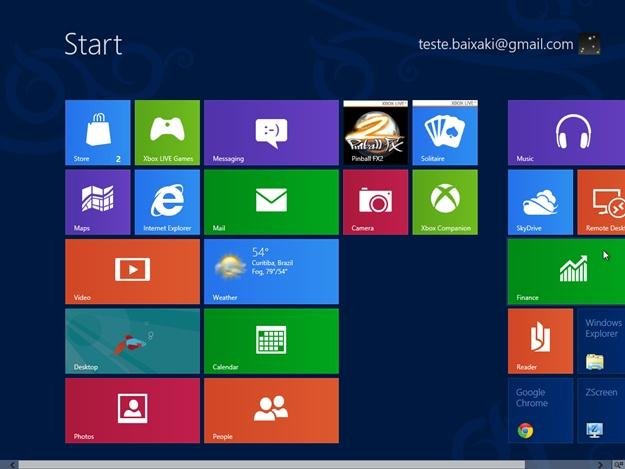
Quando o Windows 8 Consumer Preview foi disponibilizado pela Microsoft, rapidamente começaram a surgir aplicações para personalizar diversos aspectos na interface do sistema, principalmente no novo Menu Iniciar. Os programas têm como objetivo dar maior liberdade para você deixar o sistema operacional com a aparência que achar melhor.
Tecnologia, negócios e comportamento sob um olhar crítico.
Assine já o The BRIEF, a newsletter diária que te deixa por dentro de tudo
O que muitas pessoas não sabem é que o Window 8 possui algumas funcionalidades nativas para a configuração da sua interface. Além de mudar as cores, o sistema operacional também permite organizar os itens (chamados de tiles) exibidos na interface Metro. Assim, você pode deixar apenas as ferramentas realmente úteis na tela do seu computador.
Este tutorial mostra todo o processo para remover múltiplos tiles da tela inicial do Windows 8. A tarefa é bem simples, e você vai precisar apenas de alguns cliques do mouse para realizá-la. Confira!
O passo a passo
Para começar, acesse a tela inicial do Windows 8. Feito isso, agora você precisa escolher os tiles que deseja remover. Pressione e segure a tecla Ctrl para selecionar vários itens ao mesmo tempo. Mantenha o botão apertado até que você tenha clicado sobre o último item desejado.
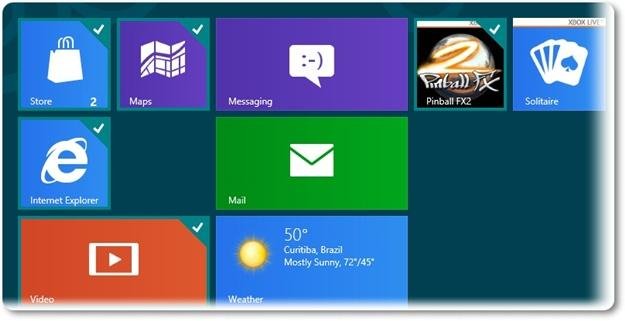
Ao invés de utilizar a combinação “Ctrl+botão esquerdo do mouse” para marcar os tiles, você pode simplesmente clicar com o botão direito do mouse sobre as ferramentas que deseja eliminar da tela no novo Menu Iniciar.
Note que, na parte inferior da tela, duas opções são mostradas. A primeira delas, “Unpin from Start”, eliminar os tiles selecionados da interface Metro. Já o segundo botão, identificado por “Clear selection”, remove a seleção dos itens.
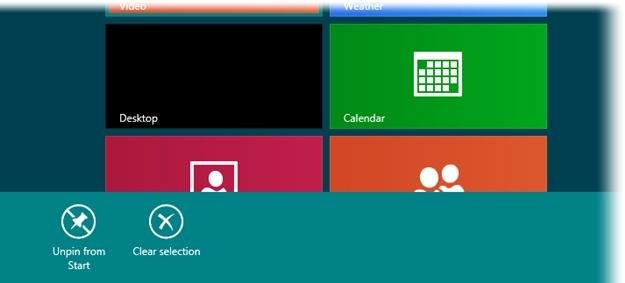
Clicando sobre a primeira opção, os tiles são removidos da tela inicial do Windows 8 e o itens remanescentes, reorganizados. Se você eliminou o atalho para alguma ferramenta sem querer, não precisa ficar preocupado. Os aplicativos podem ser fixados novamente à interface Metro com apenas um clique.
.....
Este foi mais um guia rápido do Windows 8 Consumer Preview, ensinando você a deixar a tela do novos sistema operacional da Microsoft com um visual único. Não se esqueça de conferir também o tutorial “Windows 8: como mudar o fundo da interface Metro” para deixar o SO com a sua cara.
Categorias








![Imagem de: Como criar um tile para desligar e reiniciar o Windows 8 [vídeo]](https://tm.ibxk.com.br/2012/3/materias/2089919155110.jpg?ims=164x118)


















